谷歌浏览器下载安装包自动更新问题解决
来源:Google Chrome官网
时间:2025-05-20
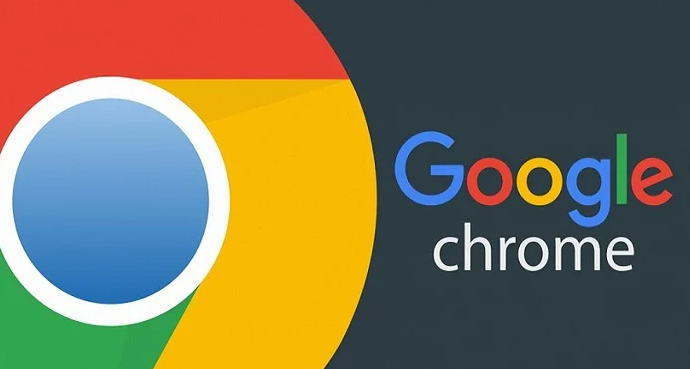
1. 检查网络连接:确保设备处于稳定的网络环境中,自动更新需要良好的网络支持。可以尝试切换网络,如从Wi-Fi切换到移动数据,或者重启路由器,以排除网络故障导致的更新问题。
2. 关闭防火墙或安全软件:部分防火墙或安全软件可能会阻止谷歌浏览器的自动更新。暂时关闭这些软件,然后尝试进行更新。如果更新成功,可在更新完成后重新启用防火墙和安全软件,并将谷歌浏览器添加到信任列表中。
3. 清除浏览器缓存:过多的缓存可能会导致更新出现问题。打开谷歌浏览器,点击右上角的三个点图标,选择“设置”,在“隐私设置和安全性”部分,点击“清除浏览数据”。在弹出的对话框中,选择清除缓存的数据,然后重新尝试自动更新。
4. 检查系统时间和日期:不正确的系统时间和日期可能会影响自动更新。确保设备的系统时间和日期设置正确,可通过操作系统的设置功能进行调整。
5. 手动触发更新:打开谷歌浏览器,点击右上角的三个点图标,选择“帮助”,然后点击“关于Google Chrome”。浏览器会自动检查更新,并提示是否有可用的更新。如果有,按照提示进行下载安装。
6. 修复系统文件:系统文件损坏可能会影响浏览器的自动更新功能。在Windows系统中,可以打开命令提示符(以管理员身份运行),输入“sfc /scannow”命令,然后按回车键。系统会扫描并修复损坏的系统文件。在Mac系统中,可以使用磁盘工具进行磁盘修复和权限修复操作。
7. 重新安装谷歌浏览器:如果以上方法都无法解决问题,可以尝试卸载谷歌浏览器,然后重新下载安装最新版本。在卸载前,确保备份好浏览器的重要数据,如书签、历史记录等。
